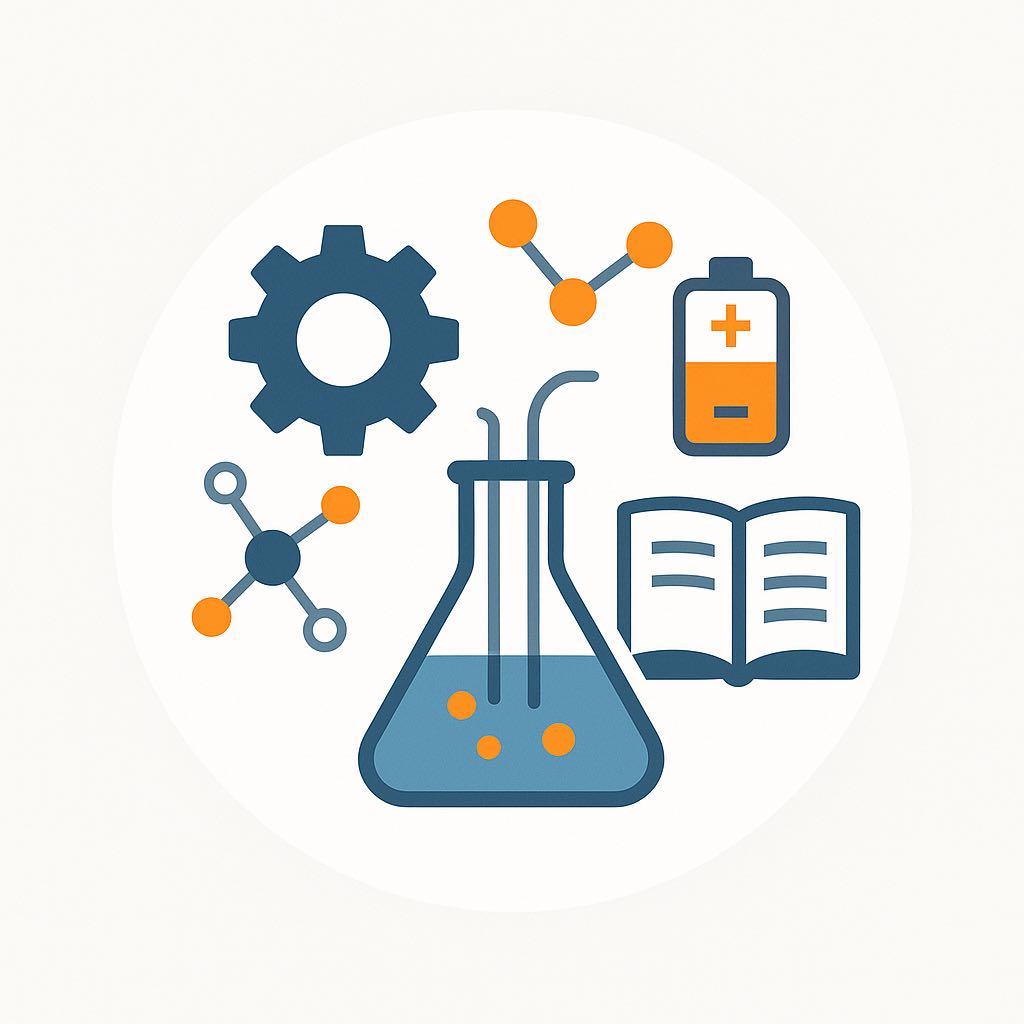| 일 | 월 | 화 | 수 | 목 | 금 | 토 |
|---|---|---|---|---|---|---|
| 1 | 2 | |||||
| 3 | 4 | 5 | 6 | 7 | 8 | 9 |
| 10 | 11 | 12 | 13 | 14 | 15 | 16 |
| 17 | 18 | 19 | 20 | 21 | 22 | 23 |
| 24 | 25 | 26 | 27 | 28 | 29 | 30 |
| 31 |
- 클러스터링
- git
- 연료전지
- J1비자
- 머신러닝
- Python
- PEMFC
- 미국비자
- 시뮬링크
- J-1비자
- 기계공학
- 비지도학습
- Fusion 360
- ppt
- reference manager
- 멘델레이
- 포스코
- CAD
- matlab
- 군집화
- mendeley
- 파워포인트
- matplotlib
- github
- simulink
- 스틸브릿지
- 포스코인턴
- 매트랩
- 열역학
- 파이썬
- Today
- Total
목록전체 글 (85)
신군의 역학사전
그동안 스스로 학습한 내용에 대해 블로그에 정리하는 습관을 들여왔는데, 코드를 다루는 학습의 경우 줄글로 내용을 정리하기가 어렵게 느껴졌다. 그러던 와중에 팀 내에서 깃헙을 적극 활용해보자는 의견이 나와 기본적인 활용법을 정리해보게 되었다. 1. 레포지토리(Repositories) 만들기우선 내가 짠 코드를 업로드해줄 레포지토리를 만들어준다.깃헙에 로그인하면 위와 같은 화면이 뜨는데왼쪽 Top Repositories의 초록색 New 버튼을 클릭해주면 된다. 레포지토리 생성 시 기초적인 세팅을 할 수 있는데Public 설정을 하면 모든 사람이 내 레포지토리를 열람해볼 수 있게 된다.Private 설정을 해도, 특정인에게 Commit하여 열람할 수 있도록 할 수 있으니우선 Private을 설정. ReadMe..
코드 파일 임포트(import)코드를 짤 때 다양한 모듈들을 import하여 사용하는 경우가 정말 많은데, 사실 이는 남이 짜놓은 코드 파일을 불러와서 사용하는 것입니다. 예를들어, numpy라는 모듈을 임포트해서 배열을 선언하는 상황을 가정해보자면, numpy라는 파일명의 잘 짜여진 코드파일을 불러와, 해당 코드파일 내 배열을 만들어주는 함수를 사용하게 되는거죠. 따라서 같은 방법으로, 개개인이 직접 짠 코드 역시 모듈처럼 임포트해서 사용할 수 있습니다. import numpy as npa = np.zeros(2) 여기서 numpy라는 부분은 불러올 코드파일명이 대체하게 되고, np부분은 내가 현재 코드파일 내에서 사용할 단축어로 대체하면 됩니다.import fuelcell as fc 따라서, fuel..
 [Fusion 360] 피쳐 편집 & 삭제
[Fusion 360] 피쳐 편집 & 삭제
생성한 객체에 수정이 필요한 경우 대처 방안에 대해 정리해보겠습니다. 기본적으로 스케치를 수정하고 싶은 경우, 브라우저 상 스케치를 우클릭 해주고, 스케치 편집을 활용하시면 됩니다. 그 외의, 솔리드와 같이 3D effect를 주어 생성한 피쳐를 수정하거나 삭제하는 방법은 아래의 내용을 참고하시면 되겠습니다. 모따기 치수를 변경해보도록 하겠습니다. 모따기 처리된 면을 클릭 마우스 우클릭을 해주면 다양한 배너들이 활성화됩니다. 이중 피쳐 편집을 클릭해주면 모따기에 대한 옵션을 수정할 수 있습니다. 다른 예시를 한가지 들어보면 돌출(Extrude)시킨 길이를 수정하고 싶은 경우 돌출로 인해 생긴 z방향 평면을 선택 & 우클릭 해주고 피쳐 편집을 실행해주면, 돌출시킬 길이를 수정할 수 있습니다. 만약, 생성한..
 [Fusion 360] 도면 작성하기
[Fusion 360] 도면 작성하기
도면(Floor Plan)이란, 어떤 기능과 구조, 배치를 그린 그림을 말합니다. 다른 말로 '설계도'라고도 말할 수 있겠네요. 이번 포스팅에서는 Fusion 360상에서 생성한 3D 객체에 대해서, 도면을 작성하는 방법을 정리해 보겠습니다. [파일] - [새 도면] - [설계에서]를 클릭합니다. 도면화시킬 대상 객체를 지정해줍니다. [참조] - [전체 조립품]을 지정해 주겠습니다. 최초로 생성된 도면의 모습은 위의 모습과 같습니다. 여기서 왼쪽 상단에서 새로운 도면 뷰를 생성할 수 있는데요 방향을 여러개 지정해보며 도면 상 표시하고 싶은 View로 지정해줍니다. 저는 우선 전체 형상을 한눈에 보기 쉬운 [북동 등각투영]을 선택해보겠습니다. 안을 채운형태로 볼지, 빈 형태로 볼지와 같은 설정은 [스타일]..
 [Fusion 360] 저장하기
[Fusion 360] 저장하기
모델링 완료한 CAD파일을 저장하는 방법에 대해 정리해보겠습니다. 1. 클라우드 상 저장 (기본값) Fusion 360은 기본적으로 파일 저장시 클라우드 상에 저장됩니다. 우선 [메뉴] - [새 프로젝트] 를 클릭하여 클라우드 상에 저장할 새로운 폴더를 만들어줍니다. 이후 저장버튼을 누르면 다음과 같이 파일명과 저장경로를 지정할 수 있습니다. 저는 미리 저장해둔 파일이라, 다른이름으로 저장하기로 실행하였지만, 내용은 같습니다. 저장 경로를, 생성해준 프로젝트로 지정해주면 다음과 같이 클라우드 상 저장된 것을 확인할 수 있습니다. 클라우드 상에 저장하게 되면 다른 PC에서도 개인 계정으로 로그인만 하면 저장해뒀던 캐드 파일을 모두 열어볼 수 있어 편리합니다. 2. 컴퓨터에 저장 다른 여러 이유로 인해 개인..
 [Fusion 360] 구속조건(Constraints)과 평면 생성하기
[Fusion 360] 구속조건(Constraints)과 평면 생성하기
이번 포스팅에서는, 간단한 실습예제를 통해 몇가지 구속조건(Contraints)과 디폴트 평면외에 추가적인 평면을 생성하는 방법에 대해 정리해보도록 하겠습니다. 위의 도면을 참고하여 모델링을 해보겠습니다. 우선 25mm X 45mm 직사각형을 스케치 해줍니다. 이어서 20mm만큼 Extrude시켜줍니다. 아래부분 part를 생성해주기 위해15mm X 35mm 크기의 직사각형을 스케치 해줍니다. 1. 구속조건(Constraints) - 일치(Coincident)여기서 윗부분의 직사각형과아랫부분의 직사각형의 중심점을 맞춰주어야 하는데요일치(Coincident) 구속조건을 활용하여 맞춰보도록 하겠습니다. 일치 구속조건은, 2개의 객체를 일치시켜주는 기능을 수행합니다. 참조할만한 점이 필요하기 때문에 각 직사각..
 [Fusion 360] 미러(Mirror)
[Fusion 360] 미러(Mirror)
미러(Mirror)는 작성한 스케치나, 생성한 본체를 대칭복사 해주는 기능입니다. 같은 스케치나 본체 생성을 여러번 해야하는 수고를 덜어주는 편리한 기능입니다. 미러(mirror) 이전의 예제에서 구멍 뚫는 과정에서 미러 기능을 사용해보겠습니다. 우선 미러시킬 기본 스케치를 하나 그려줍니다. 대칭복사에는 대칭축이 필요하므로 대칭축을 그려줍니다. (하늘색 라인) 솔리드 -> 미러를 선택해줍니다. (이전 포스팅 사진에서 따온 사진이라, 워크스페이스에 나타난 스케치가 조금 다릅니다.) 미러링할 객체를 선택해주고 (하늘색 원) 대칭축을 선택해줍니다. 그리고 확인을 누르면 대칭복사된 걸 확인할 수 있습니다. 미러링했다면, 필요없는 대칭축은 지워줍니다. 위의 원 2개를 다시 선택하고, 다시한번 미러링 시켜주면 원 ..
 [Fusion 360] 모깎이(Fillet), 모따기(Chamfer)
[Fusion 360] 모깎이(Fillet), 모따기(Chamfer)
모깎이, 모따기는 모서리를 깎아내주는 기능을 말합니다. 평평하게 깎을건지, 둥글게 깎아낼건지의 차이가 있습니다. 1. 모깎이 (Fillet) 모깎이는 모서리를 둥글게 깍는 기능을 말합니다. 깎아낼 Radius값을 지정해주어야 합니다. 모깎이에서 말하는 반경이란 위의 그림과 같으며 반경 값이 클수록 잘라내는 크기가 증가합니다. Radius = 5mm로 지정해주었고 모서리 4개를 Ctrl키를 눌러 동시 선택해주었습니다. 최종적으로 모깎이가 완료된 형상은 위의 사진과 같습니다. 2. 모따기 (Chamfer) 모따기는 모서리를 평평하게 깎아내주는 기능을 말합니다. 모깎이에서 Radius를 지정해주었던 것과 마찬가지로 잘라낼 거리 값을 지정해주어야 합니다. 잘라낼 거리란, 위의 그림에서 Chamfer Width를..